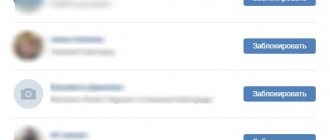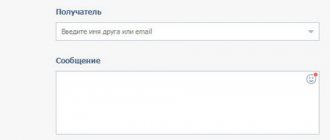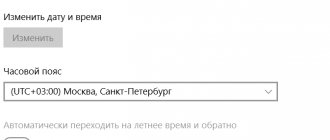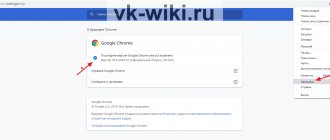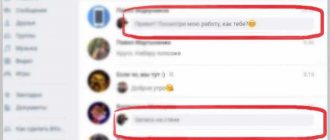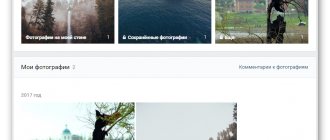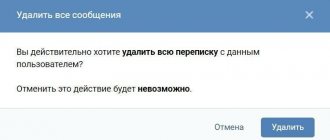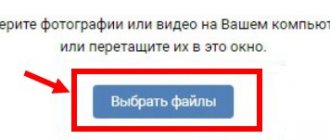Часто пользователи жалуются, что возникает неизвестная ошибка во Вконтакте при отправке сообщения. Она может по-разному отображаться, но результат один и тот же: ваши сообщения не доходят до адресата. В статье попробуем тщательно разобраться, какие существуют причины возникновения данной ошибки, а также рассмотрим варианты решения проблемы. Прежде, чем приступить к непосредственному рассмотрению решения проблемы, напомним, что SocPRka специализируется на раскрутке в социальных сетях. Вконтакте – не исключение, поэтому у нас на площадке socprka.ru можно заказать комплексную раскрутку страницы или группы. Мы поможем с подписчиками, сердечками, лайками, голосами и т.п. Выбирайте нужную опцию или сразу все, оплачивайте услугу и радуйтесь быстрому результату. Ошибки во Вконтакте, касающиеся сообщений бывают разные: как известные, так и неизвестные, поэтому очень важно разобраться, с чем именно связана возникающая неполадка.
Может быть сообщение просто не доставляется, то есть, оно не может быть доставлено. Подумайте, может быть вы превысили лимит на количество отправленных меседжей. Напоминаем, что максимальное количество сообщений в сутки – 20 штук все тем людям, кто не входит в список ваших друзей. Кстати, все желающие увеличить список друзей Вконтакте, могут посетить эту страничку на нашем сайте Кроме ограничений на сообщения во Вконтакте есть и другие лимиты, ознакомиться с которыми вы можете по следующей ссылке: «vk.com/page-53003970_46897420». Многие юзеры пользуются Вконтакте через телефон, поэтому, если ошибка возникает в таком случае, нужно пробовать отсылать сообщения через десктопную версию сайта. Такие красные кружки, как на рисунке вверху, связаны с некоторыми проблемами локального характера, то есть, Вконтакте здесь абсолютно не при чем. Проблема с доступом в Интернет именно на вашем девайсе, поэтому советуем попробовать послать сообщение с другого устройства или выберите другую сеть.
Ошибка Вконтакте возникающая при отправке сообщений Вконтакте
Кроме лимита и отсутствия стабильного Интернет-соединения могут расстраивать и другие ошибки, Вконтакте, возникающие при отправке сообщений, как, например, неизвестные ошибки (смотрите рисунок внизу). Довольно часто она возникает, в случае отправки послания какому-то человеку не из списка ваших контактов, если перед этим вы активно общались со своими друзьями или подписчиками.
Так задумано, чтобы избежать рассылку спама в социальной сети. Если срочно нужно, что-то сказать, а текстовые сообщения не отправляются, попробуйте отправить голосовое. Не знаете, как? Тогда изучите данный материал на socprka.ru. Могут возникать ошибки из-за настроек приема сообщений от вас у адресата, который просто настроил так, чтобы не принимать от вас никаких посланий. Тут ничего не поделаешь, кроме как нужно ждать, пока запрет снимут. Люди по своей природе очень недоверчивы, они всегда опасаются различных мошенников, спамеров и других нечистых на руку пользователей мировой паутины. По этой простой причине попробуйте сначала добавиться в «Друзья» к выбранному пользователю, а уже потом вступать с ним в активную переписку без каких-либо запретов и ограничений.
Проверка, поддерживается ли Vulkan вашим графическим процессором
Имейте в виду, что не каждый выделенный графический процессор создан для поддержки Vulkan API. В то время как все новые игры на GPU, выпущенные после 2021 года, должны поддерживать Vulkan, это не установленное правило.
Примечание. Если у вас есть выделенный графический процессор (скорее всего от Intel), очень велика вероятность того, что Vulkan не будет поддерживаться.
Большинство графических процессоров Nvidia и AMD созданы для поддержки API Vulkan. Ниже вы найдете два отдельных списка графических карт, которые должны работать с Vulkan API.
Если графического процессора, с которым вы столкнулись с ошибкой VK_Error_Initialization_Failed, нет в этом списке, возможно, это связано с тем, что ваш графический процессор не поддерживает Vulkan – в этом случае единственное жизнеспособное исправление, которое позволит вам запустить игру, – это перейти на более новую версию. GPU.
Вот два отдельных списка графических процессоров, которые созданы для поддержки Vulkan API:
Если вашего графического процессора нет в этом списке, Vulkan не поддерживается. Если этот сценарий применим, это также причина, по которой вы видите фатальную ошибку VKEnumeratePhysicalDevices Failed with Error (VK_Error_Initialization_Failed) при каждой попытке запуска игры.
Если расследование, которое вы провели выше, показало, что используемый вами графический процессор создан для поддержки API Vulkan, перейдите к следующему разделу ниже, чтобы проверить, соответствуете ли вы минимальным требованиям для игры, в которую вы пытаетесь играть.
Причины возникновения ошибки Вконтакте при отправке сообщения
Если все методы устранения неисправности при отправке сообщения, описанные выше, не помогли, то причины возникновения этой ошибки Вконтакте кроются исключительно в вашем компьютере или любом другом девайсе. Конечно, это может быть простой сбой сайта, который можно легко проверить на другом устройстве. Первое, что нужно сделать – это перегрузить страницу в браузере (обновить). Второе – почистить кэш и куки (историю). Если не помогло, попробуйте отправить месседж с другого обозревателя.
Кроме очистки истории и обновления страницы очень часто причиной некорректной отправки сообщений является какое-то стороннее расширение (дополнение), установленное в браузере, поэтому избавьтесь от ненужного софта. Особенно часто проблема возникает у тех пользователей, у которых установлены плагины для скачивания музыки из ВК или любые другие программы для Vkontakte. Также в решении проблемы поможет удаление мусора из файла hosts и комплексная проверка системы на вирусы. Ничего не помогло? Попробуйте написать о своей проблеме в службу поддержки.
Способ 3: устранение зависимостей Rearm
Другая довольно распространенная проблема, которая может вызвать эту ошибку, связана с тем, как ваша ОС хранит и поддерживает зависимости перевооружения, связанные с лицензионным ключом Windows, который в данный момент активен. Одной из причин, которая может привести к ошибке 0xc004f025 при попытке использовать утилиту SLMGR для применения нового лицензионного ключа Windows, могут быть остатки файлов перезарядки, оставшиеся от старого лицензионного ключа.
Если этот сценарий применим, вы сможете исправить проблему, пропустив таймеры реактивации, используя редактор реестра, чтобы пропустить Rearm, затем выполнив команду rearm и переименовав основной сценарий SLMGR, чтобы заставить вашу ОС создать новый экземпляр.
Для получения пошаговых инструкций по выполнению шагов, описанных выше, перейдите к следующему потенциальному исправлению:
- Нажмите клавишу Windows + R, чтобы открыть диалоговое окно «Выполнить». Затем введите «regedit» в текстовом поле и нажмите Enter, чтобы открыть редактор реестра.
Запуск редактора реестра
Примечание. Когда вам будет предложено UAC (Контроль учетных записей), нажмите Да, чтобы предоставить административные привилегии. - Когда вы окажетесь в Редакторе реестра, используйте левый раздел, чтобы перейти к следующему местоположению: Компьютер HKEY_LOCAL_MACHINE SOFTWARE Microsoft Windows NT CurrentVersion SoftwareProtectionPlatform
Примечание. Вы можете либо перемещаться туда вручную, либо вставлять местоположение прямо в панель навигации и нажимать клавишу «Ввод», чтобы мгновенно туда попасть. - Как только вы прибудете в нужное место, перейдите в правую часть экрана и дважды щелкните SkipRearm.
- Затем в меню «Редактировать DWORD», связанном со SkipRearm, задайте для параметра «Базы» значение «Шестнадцатеричный», а для данных «Значение» – 1, прежде чем нажать кнопку «ОК», чтобы сохранить изменения.
Включение пропуска REARM - После того, как вам удастся настроить значение SkipRearm, полностью закройте редактор реестра.
- Затем нажмите клавиши Windows + R, чтобы открыть диалоговое окно «Выполнить». Затем введите «cmd» в текстовом поле и нажмите Ctrl + Shift + Enter, чтобы открыть окно CMD с повышенными привилегиями.
Запуск командной строки - Когда вас попросит UAC (Контроль учетных записей), нажмите Да, чтобы предоставить административные привилегии.
- В командной строке с повышенными привилегиями CMD введите следующую команду и нажмите Enter, чтобы выполнить ее: slmgr rearm
- Подождите, пока не получите сообщение об успехе. Эта операция может занять более 10 секунд в некоторых случаях.
- Откройте проводник (Мой компьютер) и перейдите в следующую папку вручную: C: Windows System32
Примечание. Если у вас нет видимых расширений, перейдите в меню «Просмотр» и установите флажок «Скрытые элементы».
Выявление папки AppData - Оказавшись внутри, используйте функцию поиска в верхнем правом углу, чтобы найти файл slmgr.vbs. Когда вам удастся найти его, щелкните его правой кнопкой мыши, выберите «Переименовать» и замените расширение .vbs на .old. Это в конечном итоге заставит вашу ОС игнорировать этот файл и создать новый с нуля.
Редактирование файла SLMGR.vbs - После завершения этого последнего изменения перезагрузите компьютер еще раз и посмотрите, сможете ли вы активировать свою лицензию Windows с помощью утилиты SLMGR, и посмотрите, видите ли вы по-прежнему 0xc004f025.
Если та же проблема все еще возникает, перейдите к следующему потенциальному решению ниже.
Обнаружение и удаление вируса в системном файле hosts
Вероятно, причиной такого неприятного инцидента являются вирусы, закравшиеся в вашу компьютерную систему. Они работают хитро: делают записи в системном файле hosts, в результате чего блокируется доступ к некоторым сайтам (отсюда и ошибка JavaScript Error «ВКонтакте» при попытке воспользоваться данным сервисом). Следовательно, для того чтобы открыть доступ, нужно почистить соответствующий файл, то есть hosts. Сделать это можно в автоматическоим либо ручном режиме. Мы рассмотрим, как это сделать самостоятельно.
Вспомогательные методы для работы с API ВКонтакте.
Помимо основного метода ВыполнитьМетодAPI в библиотеке существуют дополнительные методы для облегчения загрузки файлов на сайт ВКонтакте, находящиеся в общем модуле vk_ИнтеграцияВККлиентСервер.
ЗагрузитьФотогорафиюВАльбом
Синтаксис:
ЗагрузитьФотографиюВАльбом(<�КлючДоступа>, <�ИдентификаторАльбома>, <�ИдентификаторСообщества>, <�Изображение>, <�Описание>, <�Широта>, <�Долгота>, <�ИнформацияОбОшибке>)
Параметры:
<�КлючДоступа> (обязательный) — Строка — ключ доступа к API.
<�ИдентификаторАльбома> (обязательный) — Строка — идентификатор альбома, в который необходимо сохранить фотографии.
<�ИдентификаторСообщества> (необязательный) — Число — идентификатор сообщества, которому принадлежит альбом (если необходимо загрузить фотографию в альбом сообщества). Если параметр не указан, то фотография загружается на стену текущего пользователя.
<�Изображение> (обязательный) — ДвоичныеДанные — двоичные данные загружаемого изображения.
<�Описание> (необязательный) — Строка — текст описания фотографии (максимум 2048 символов).
<�Широта> (необязательный) — Число — географическая широта, заданная в градусах (от -90 до 90).
<�Долгота> (необязательный) — Число — географическая долгота, заданная в градусах (от -180 до 180).
<�ИнформацияОбОшибке> (необязательный) — Структура — при возникновении ошибки содержит подробную информацию о ней.
Возвращаемое значение:
Массив — загруженные объекты фотографий, см. https://vk.com/dev/objects/photo
Описание:
Загружает фотографию в альбом пользователя или сообщества. Подробнее см. в руководстве разработчика ВКонтакте по адресу: https://vk.com/dev/upload_files
Доступность: Клиент, Сервер.
ЗагрузитьФотографиюНаСтену
Синтаксис:
ЗагрузитьФотографиюНаСтену(<�КлючДоступа>, <�ИдентификаторПользователя>, <�ИдентификаторСообщества>, <�Изображение>, <�Описание>, <�Широта>, <�Долгота>, <�ИнформацияОбОшибке>)
Параметры:
<�КлючДоступа> (обязательный) — Строка — ключ доступа к API.
<�ИдентификаторПользователя> (обязательный) — Число — идентификатор пользователя, на стену которого нужно сохранить фотографию.
<�ИдентификаторСообщества> (необязательный) — Число — идентификатор сообщества, на стену которого нужно загрузить фото (без знака «минус»).
<�Изображение> (обязательный) — ДвоичныеДанные — двоичные данные загружаемого изображения.
<�Описание> (необязательный) — Строка — текст описания фотографии (максимум 2048 символов).
<�Широта> (необязательный) — Число — географическая широта, заданная в градусах (от -90 до 90).
<�Долгота> (необязательный) — географическая долгота, заданная в градусах (от -180 до 180).
<�ИнформацияОбОшибке> (необязательный) — Структура — при возникновении ошибки содержит подробную информацию о ней.
Возвращаемое значение:
Массив — загруженные объекты фотографий, см. https://vk.com/dev/objects/photo
Описание:
Загружает фотографию на стену пользователя или сообщества. Подробнее см. в руководстве разработчика ВКонтакте по адресу: https://vk.com/dev/upload_files
Доступность: Клиент, Сервер.
ЗагрузитьФотографиюТовара
Синтаксис:
ЗагрузитьФотографиюТовара(<�КлючДоступа>, <�ИдентификаторСообщества>, <�Изображение>, <�ДляОбложки>, <�КоординатаДляОбрезкиX>, <�КоординатаДляОбрезкиY>, <�ШиринаПослеОбрезки>, <�ИнформацияОбОшибке>)
Параметры:
<�КлючДоступа> (обязательный) — Строка — ключ доступа к API.
<�ИдентификаторСообщества> (обязательный) — Число — идентификатор сообщества, на стену которого нужно загрузить фото (без знака «минус»).
<�Изображение> (обязательный) — ДвоичныеДанные — двоичные данные загружаемого изображения.
<�ДляОбложки> (необязательный) — Булево — является ли фотография обложкой товара (Истина — фотография для обложки, Ложь — дополнительная фотография). Значение по умолчанию — Истина.
<�КоординатаДляОбрезкиX> (необязательный) — Число — координата x для обрезки фотографии (верхний правый угол).
<�КоординатаДляОбрезкиY> (необязательный) — Число — координата y для обрезки фотографии (верхний правый угол).
<�ШиринаПослеОбрезки> (необязательный) — Число — ширина фотографии после обрезки в px.
<�ИнформацияОбОшибке> (необязательный) — Структура — при возникновении ошибки содержит подробную информацию о ней.
Возвращаемое значение:
Массив — загруженные объекты фотографий, см. https://vk.com/dev/objects/photo
Описание:
Загружает фотографию для товара. Подробнее см. в руководстве разработчика ВКонтакте по адресу: https://vk.com/dev/upload_files
Доступность: Клиент, Сервер.
ЗагрузитьФотографиюДляПодборкиТоваров
Синтаксис:
ЗагрузитьФотографиюДляПодборкиТоваров(<�КлючДоступа>, <�ИдентификаторСообщества>, <�Изображение>, <�ИнформацияОбОшибке>)
Параметры:
<�КлючДоступа> (обязательный) — Строка — ключ доступа к API.
<�ИдентификаторСообщества> (обязательный) — Число — идентификатор сообщества, на стену которого нужно загрузить фото (без знака «минус»).
<�Изображение> (обязательный) — ДвоичныеДанные — двоичные данные загружаемого изображения.
<�ИнформацияОбОшибке> (обязательный) — Структура — при возникновении ошибки содержит подробную информацию о ней.
Возвращаемое значение:
Массив — загруженные объекты фотографий, см. https://vk.com/dev/objects/photo
Описание:
Загружает фотографию для подборки товаров. Подробнее см. в руководстве разработчика ВКонтакте по адресу: https://vk.com/dev/upload_files
Доступность: Клиент, Сервер.